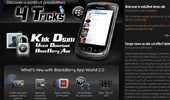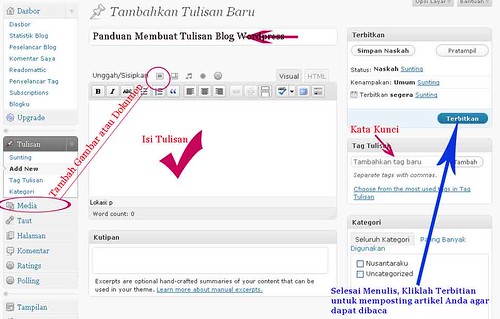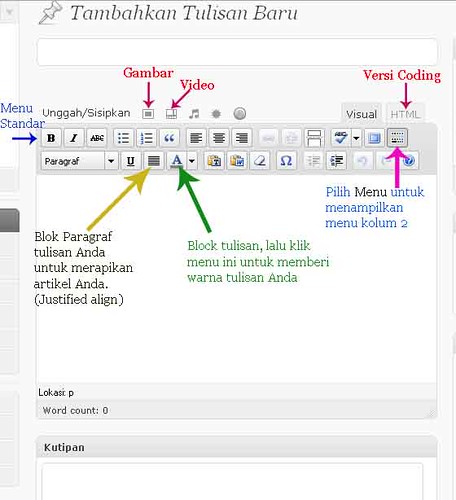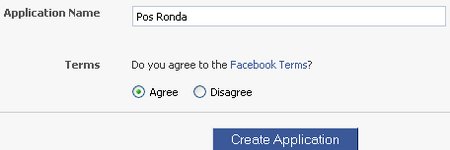Kebutuhan kendali komputer dari jarak jauh diserahkan kepada aplikasi yang bernama Remote Desktop Connection. Remote Desktop memungkinkan pengguna untuk masuk ke server terminal mengendalikan dan melihat langsung tampilan layar yang muncul secara fisik di layar monitor lokal.
Teknik ini banyak digunakan oleh administrator jaringan korporasi untuk
mengendalikan atau membantu pengguna PC client untuk mengoperasikan dan mengatur seting di PC. Dengan begini, seorang administrator tidak perlu repot berkeliling dari satu komputer ke komputer lainnya. Kendali dapat dilakukan secara remote dari jarak jauh melalui PC Anda.
Selain melalui PC, ponsel juga bisa mengendali komputer seperti Remote Desktop Connection di Windows. Aplikasi yang memungkinkan hal tersebut ialah RDM Remote Desktop for Mobiles (RDM+). RDM+ merupakan aplikasi unik yang mampu untuk menghubungkan perangkat genggam Anda ke layar komputer PC ataupun server. Selain bisa melihat layar desktop di layar ponsel, Anda juga bisa mengendalikan komputer dengan tombol-tombol di keypad dan joystick sebagai pengganti keyboard.
Selama menggunakan RDM+, Anda bisa mengirim dan menerima e-mail, menjelajah Internet, mengelola dokumen, mengatur setting dan berbagai aktivitas lainnya seperti ketika Anda berada di depan komputer. Tidak perlu kuatir soal sekuriti. Setiap aktivitas Anda dilindungi dengan enkripsi 3DES 128 bit yang kuncinya dibuat secara acak di awal sesi. Ditambah lagi ketersediaan log di komputer server akan memudahkan Anda untuk mengelola.
Persyaratan Sistem
RDM dapat dijalankan di hampir semua platform: sistem operasi Windows Mobile 2003, Windows Mobile 5/6, Java (J2ME), BlackBerry, Palm, sampai Apple iPhone. Jaringan yang dibutuhkannya boleh GPRS, EDGE atau 3G.
Dari sisi komputer desktop, Anda membutuhkan komputer dengan sistem operasi Microsoft Windows 98, NT 4.0, 2000, XP, 2003 atau Vista. Meski hampir semua sistem operasi yang dirilis dalam 10 tahun terakhir ini didukung, fungsi penuh hanya tersedia mulai Windows 2000/XP ke atas.
RDM+ Server
Untuk menggunakan sistem ini, Anda perlu menyiapkan koneksi Internet yang selalu aktif 24 jam. Akan lebih baik jika Anda memiliki IP publik statis. IP statis ini untuk memudahkan Anda mengakses komputer dari ponsel. Selanjutnya, ponsel harus di-instal RDM+, sementara di komputer desktop juga harus di-instal aplikasi yang akan bekerja di belakang layar sebagai service untuk menunggu koneksi dari ponsel.
1. Unduh aplikasi desktop untuk PC dari situs
www.rdmplus.com/rdm/wm/download.html, lalu jalankan file tersebut untuk memulai instalasi. Selanjutnya, lakukan konfigurasi dengan mengklik menu Settings pada ikon RDM+ di tray sistem. Berikan tanda cek di depan opsi Connect to the online service at startup agar RDM+ secara otomatis terhubung ke server secara otomatis saat komputer dinyalakan.
2. Beri tanda cek pula pada kotak cek Save local service logs & Last log files agar sistem menyimpan catatan atas segala aksi yang dilakukan secara remote. Apabila menggunakan koneksi berbasis kuota ataupun
GPRS, Anda perlu mengaktifkan opsi Hide desktop wallpaper. Opsi ini akan menyembunyikan wallpaper dari layar remote sehingga data yang ditransmisikan menjadi lebih kecil dan koneksi berlangsung lebih cepat saat diakses. Tekan Save untuk menyimpan perubahan.
3. Selanjutnya, untuk menggunakan RDM, Anda perlu membuat akun. Akun-akun ini digunakan untuk mengatur hak akses atas koneksi yang dilakukan melalui ponsel. Klik kanan ikon RDM dan klik Accounts untuk mengelola akun. Klik Add untuk membuat akun baru. Tentukan nama akun berikut passwordnya. Di bagian bawah jendela tersedia opsi Read only access untuk membatasi akses pengguna. Opsi ini hanya akan
menampilkan layar desktop di ponsel serta menonaktifkan kontrol mouse dan keyboard. Tekan OK untuk membuat akun.
4. Berhubung RDM+ aktif sebagai service, Anda tidak dapat mematikan program. Meski demikian Anda bisa menonaktifkan koneksi dari “dunia luar” dengan mengklik ikon RDM+ dan memilih menu Status > Offline.
RDM+ Client
Dari sisi ponsel Anda juga harus meng-instal software RDM+ sebagai client. Modul untuk client telah disertakan dalam file instalasi server. Lokasinya berada di C:-Program Files-RDM+-Client-. Salin file yang berada pada folder tersebut ke ponsel Anda. Alternatifnya, Anda bisa mengunjungi alamat
wap.shapeservices.com dari ponsel, setelah itu pilih menu Download. Eksekusi file yang telah Anda unduh
atau salin dari PC untuk meng-instal-nya ke ponsel.
1. Usai proses instalasi, jalankan RDM+. Ketika pertama kali menjalankan RDM+, Anda akan diminta untuk memasukkan kode registrasi. Pilih menu Try bila Anda belum punya kode registrasinya. Selanjutnya, Anda akan dibawa ke jendela address book. Adress book di RDM+ berisi daftar komputer yang bisa digunakan untuk koneksi. Di awal instalasi Anda akan menemukan address book kosong.
2. Untuk menambahkan komputer baru, pilih menu New address. Masukkan nama komputer tujuan yang telah Anda dapatkan saat registrasi service RDM+ di komputer desktop. Masukkan pula nama akun dan password yang telah Anda buat di desktop. Untuk memudahkan Anda mengingat dari sekian banyak komputer, isikan kotak Description dengan penjelasan singkat nama pemilik atau lokasi komputer desktop. Tekan Save untuk menyimpan perubahan.
3. Lakukan uji coba koneksi untuk memastikan semua konfigurasi aplikasi dan setting Internet telah Anda lakukan benar. Uji coba dapat pula dilakukan ke komputer demo yang telah disiapkan Shape Services. Nomor komputernya ialah “10-000-000” dengan nama akun demo dan tanpa password. Pilih menu Connect untuk memulai koneksi. Jika koneksi sukses terbentuk, Anda akan melihat layar desktop di ponsel Anda.
4. Menu remote control yang tersedia di aplikasi dapat digunakan untuk menggantikan fungsi mouse, keyboard (send text), serta menampilkan layar desktop dalam tampilan layar penuh ataupun dalam mode zoom. Tersedia fasilitas pengelolaan file di komputer remote pada menu File manager. Di menu ini Anda dapat melakukan operasi penyalinan atau pemindahan file, eksekusi file, penghausan, perubahan dan pembuatan nama file atau folder. Anda juga dimungkinkan untuk mengirim file dari memori ponsel ke komputer dan sebaliknya. Pokoknya semua fungsi yang ada di Windows Explorer ada di sini.
Di menu Setup, tersedia pengaturan untuk mengatur tingkat refresh desktop dalam mili detik.Perlu diingat, semakin tinggi nilai yang Anda masukkan, semakin besar data yang harus ditransfer. Menu Desktop mode dapat digunakan untuk menentukan apakah Anda ingin menampilan layar desktop dalam layar penuh atau parsial. Menu Desktop pallete menentukan kualitas warna yang akan ditampilkan di layar ponsel. Semakin tinggi kualitas yang Anda harapkan maka bandwidth yang tersedia juga harus lebih baik. Untuk palette 24 bit dengan kualitas tinggi, Sinyal menyarankan Anda untuk menggunakan koneksi HSDPA.
TIPS: Menyalin file dengan RDM+
1. Arahkan kursor pada file yang akan disalin.
2. Pilih menu Copy files untuk menyalin file di komputer, Download files untuk menyalin file dari komputer ke ponsel. Atau Upload files untuk menyalin file dari ponsel ke komputer.
3. Setelah memilih menu Destination, pilih lokasi tujuan di mana Anda akan menyimpan file.
4. Pilih menu Copy/Download/Upload untuk memulai proses penyalinan sesuai dengan operasi yang ingin Anda jalankan.
5. Anda akan diminta konfirmasi. Jawab OK pada jendela konfirmasi.
TIPS: Menjalankan Aplikasi Eksternal dari Ponsel
1. Pilih menu Console commands pada jendela System manager.
2. Ketikkan perintah yang ingin Anda eksekusi. Misalnya ping, netstat, ipconfig, atau nama aplikasi eksternal lainnya.
Daftar Shortcut tombol RDM+
Fungsi = 5
Menu = 1
Klik kiri = 2
Klik ganda = 3
Klik kanan = 6
Klik dan tahan = 4
Memilih dan mengirim shortcut keyboard dari menu yang tersedia = 8
Zoom = 9
Menampilkan layar penuh = *
Mengaktifkan mode scroll = 0
Memasukkan teks = #
Membuka/menutup menu control = Select
Download Aplikasi
RDM+ Server
RDM+ Client